20.14 Uso de una directiva para ejecución remota con el fin de eliminar lotes y paquetes de dispositivos
Si elimina las asignaciones de un lote, los dispositivos asignados anteriormente dejarán de estar asignados al lote; no obstante el software del lote seguirá estando en los dispositivos. Del mismo modo, si suprime un lote haciendo clic en la pestaña marcando la casilla de verificación que aparece junto al nombre de un lote y haciendo clic en el software no se elimina de los dispositivos asignados.
Para eliminar los lotes y los paquetes de software de los dispositivos, puede utilizar el Asistente para desinstalar lotes, como se explica en la Sección 20.10, Desinstalación de lotes de dispositivos, o bien configurar una directiva para ejecución remota que ejecute un guión y después asignar esa directiva a los dispositivos. Puede eliminar un lote, un paquete o una lista de paquetes.
no se puede eliminar un catálogo mediante una directiva de ejecución remota, pero sí los lotes y los paquetes que estén incluidos en un catálogo.
Para configurar una directiva para ejecución remota con la que eliminar lotes y paquetes de dispositivos:
-
En el Centro de control de ZENworks, haga clic en la pestaña
-
En la lista de haga clic en y después en para acceder a la página Crear nueva directiva.
-
En la lista haga clic en y después en para acceder a la página Nombre de directiva.
-
Rellene los campos:
-
Nombre: (obligatorio) proporcione un nombre exclusivo para la directiva. El nombre que indique aparecerá en la interfaz del Centro de control de ZENworks, la herramienta administrativa de ZENworks Linux Management.
Para obtener más información, consulte el Sección C.0, Convenciones de denominación en el Centro de control de ZENworks.
-
Carpeta: (obligatorio) escriba el nombre de la carpeta en la que desee crear el lote, o bien desplácese hasta ella. Las carpetas aparecen en el Centro de control de ZENworks.
-
Descripción: proporcione una breve descripción de la directiva. Esta descripción se muestra en la página Resumen de la directiva, en la interfaz del Centro de control de ZENworks.
-
-
Haga clic en
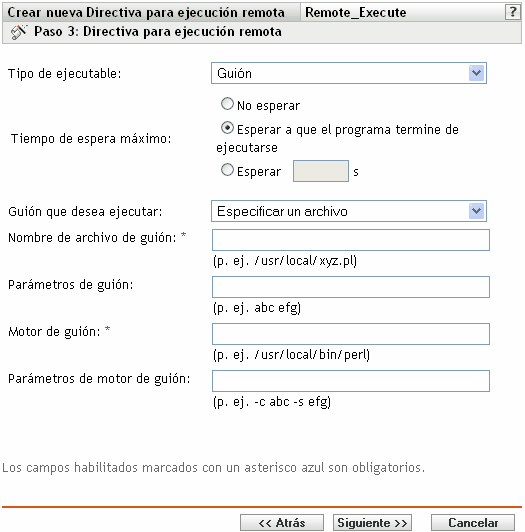
-
Seleccione en la lista desplegable
-
Especifique el tiempo de espera después de iniciar el guión.
-
Seleccione en la lista desplegable
-
Escriba su guión en el recuadro.
La tabla siguiente proporciona guiones de ejemplo que puede utilizar, según sus necesidades:
NOTA:si utiliza rug rm nombre_paquete para eliminar un paquete que esté incluido en un lote instalado que contenga otros paquetes, sólo se elimina de los dispositivos asignados el paquete especificado. Los demás paquetes del lote no se eliminan.
Si un lote incluye varios paquetes, cuando se eliminan uno o varios paquetes, el lote sigue marcado como instalado en el Centro de control de ZENworks. Según la programación del lote, puede que el servidor vuelva a instalar el paquete.
-
Haga clic en para que aparezca la página de resumen.
-
Haga clic en para crear la directiva con los ajustes que aparecen en la página Resumen. Si hace clic en se creará la directiva para ejecución remota pero no tendrá dispositivos asignados ni una programación definida. En algún momento del futuro, deberá configurar opciones adicionales para la directiva, continuando con la Sección 17.4, Asignación de directivas.
O bien
Haga clic en para acceder a la página Asignaciones de directivas y llevar a cabo las siguientes tareas:
-
Especificar asignaciones para la directiva
-
Especificar la programación para la directiva
-
Especificar grupos para la directiva

-
-
Asigne la directiva a los dispositivos.
-
Haga clic en y, a continuación, localice y seleccione los objetos de tipo Servidor o Estación de trabajo pertinentes.
También puede seleccionar objetos de tipo Carpeta o Grupo.
-
Haga clic en la flecha abajo situada junto a o para expandir la lista y, a continuación, haga clic en el enlace subrayado en la columna para seleccionar los objetos deseados, de modo que sus nombres aparezcan en el cuadro de lista
La asignación de una directiva a un objeto de tipo Carpeta o Grupo es el mejor método de asignación de directivas. Si se asigna la directiva a un gran número de objetos (por ejemplo, más de 250), puede que aumente en gran medida la utilización del servidor.
-
Haga clic en
-
-
Haga clic en para acceder a la página Programación de directivas y seleccione la programación que quiera aplicar a las asignaciones en la lista desplegable, que varía según el tipo de programación que seleccione.
Los ajustes que configure en esta página determinarán el momento en el que se asignará la directiva a los dispositivos.
Están disponibles las siguientes opciones. Haga clic en el enlace de la columna izquierda para obtener más información acerca de cada tipo de programación y sus opciones.
-
Haga clic en para acceder a la página Grupos de directivas.
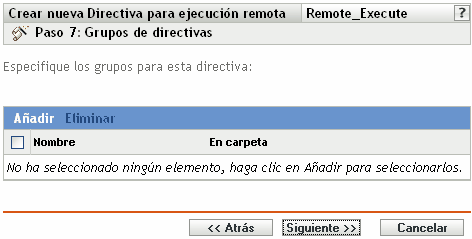
-
(Opcional) Haga clic en para abrir el recuadro de diálogo Seleccionar grupos y, a continuación, haga clic en los enlaces subrayados de la columna para seleccionar los grupos de directivas que desee, de modo que sus nombres aparezcan en el cuadro de lista
Los grupos de directivas facilitan las tareas de administración, ya que permiten agrupar varias directivas para utilizar asignaciones, programaciones y otros ajustes en común, en lugar de tener que configurarlos individualmente para cada directiva creada.
-
Haga clic en para que aparezca la página Finalizar.
-
Revise la información de la página Finalizar y realice los cambios que desee en los ajustes de la directiva, empleando el botón según sea necesario. Haga clic en para crear la directiva con los ajustes que aparecen en la página Finalizar.